Utiliser le bloc-notes comme journal
Lorsque Windows 10 a été lancé, il incluait une fonctionnalité qui se cachait discrètement à la plupart des utilisateurs. Cette fonctionnalité se trouve dans l’application Notepad et vous permet d’utiliser un fichier Notepad comme journal. Je trouve cela utile pour l’utiliser comme outil de journalisation ou pour prendre des notes sur un projet.
Bien que vous ayez toujours pu ouvrir un fichier Bloc-notes pour prendre rapidement des notes, cette fonctionnalité ajoute un élément supplémentaire au fichier. Chaque fois que vous ouvrez le fichier, le Bloc-notes ajoutera la date et l’heure ci-dessus où vous êtes sur le point de commencer à taper.
Pour utiliser un fichier Bloc-notes comme outil de journalisation, procédez comme suit:
-
Lancez le Bloc-notes en appuyant sur la touche Windows, en tapant « Bloc-notes »
(sans guillemets) et appuyez sur Entrée. Vous pouvez également choisir Bloc-notes dans le menu Démarrer. Les deux options démarreront l’application Bloc-notes et vous montreront un nouveau fichier de bloc-notes vierge.
-
Tapez « .LOG » (sans guillemets) et appuyez sur Entrée. Pour que cette astuce fonctionne, « .LOG » doit être entièrement en majuscules. (Voir la figure 1.)
-
Enregistrez le document où vous le souhaitez. Après avoir enregistré le fichier, continuez et fermez le Bloc-notes.
Votre fichier est maintenant configuré pour fonctionner comme un outil de journalisation ou de journalisation. Chaque fois que vous ouvrez votre fichier, la date et l’heure seront ajoutées au-dessus de l’endroit où vous êtes sur le point de taper. (Voir la figure 2.)
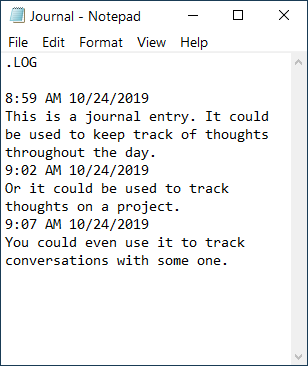
Figure 2. Configuration du fichier Bloc-notes pour la journalisation, avec entrées.
Quelques conseils importants pour utiliser cette fonctionnalité: Tant que le « .LOG » reste en haut du fichier, chaque fois que vous ouvrez le fichier, la date et l’heure seront ajoutées. Si vous supprimez le « .LOG », le fichier ne se comportera plus de cette manière. Si vous souhaitez un retour avant chaque entrée, vous devrez saisir manuellement un retour une fois que vous avez terminé votre saisie. Pour que la date et l’heure soient saisies, vous devrez fermer le fichier, puis le rouvrir.
Une fois configuré, vous pourrez utiliser n’importe quel fichier Bloc-notes comme outil de journalisation ou de journalisation. La saisie de la date et de l’heure vous permet de revenir facilement en arrière et de trouver le moment où vous avez écrit votre idée.
Cette astuce (13693) s’applique à Windows 10.